Cách FaceTime không cần WiFi: Facetime là chương trình trò chuyện video đầu tiên của Apple. Nó đã có từ thời iPhone 4 khi nó chỉ có thể sử dụng Wi-Fi.
ứng dụng khách để bạn có thể sử dụng nó trên cả thiết bị di động cũng như máy tính cá nhân của bạn, khi nó ra đời cùng với iPhone 4, bạn có thể Facetime mà không cần Wi-Fi, và tất cả những gì bạn cần là dữ liệu di động 3G hoặc mạng 4G.
Không có sự khác biệt giữa việc sử dụng Facetime với Wi-Fi hoặc dữ liệu di động, tất nhiên là ngoại trừ, với giá. Nếu bạn có nhiều dữ liệu trong gói dữ liệu của mình, bạn có thể sử dụng nó mà không phải lo lắng. Tìm hiểu cách sử dụng Facetime ngay cả khi không có tín hiệu Wi-Fi.
Nội dung
Làm thế nào nó hoạt động
Facetime sẽ luôn ưu tiên Wi-Fi hơn dữ liệu từ mạng di động. Nếu bạn đang kết nối với hai mạng, ứng dụng sẽ sử dụng Wi-Fi, và dữ liệu của bạn sẽ không bị ảnh hưởng. Bởi vì nó là một ứng dụng cho các cuộc gọi video, bạn cần lưu ý rằng Facetime tiêu tốn rất nhiều dữ liệu.
Bạn không cần phải lo lắng nếu bạn đang sử dụng gói dữ liệu không giới hạn. Nếu gói dữ liệu của bạn bị hạn chế, bạn phải nhận thức được việc sử dụng dữ liệu của bạn. Nếu bạn vượt quá mức sử dụng dữ liệu của mình, bạn có thể bị tính phí một số tiền đáng kể vào cuối tháng.
Không thể ngăn Facetime ưu tiên kết nối Wi-Fi nếu có. ứng dụng khách để bạn có thể sử dụng nó trên cả thiết bị di động cũng như máy tính cá nhân của bạn, nếu bạn đang ở một địa điểm không có Wi-Fi.
bạn có thể kích hoạt sử dụng dữ liệu di động để tiếp tục sử dụng Facetime. Nếu bạn đã vượt quá giới hạn dữ liệu và không thể sử dụng dữ liệu di động của mình, xác định khu vực có Wi-Fi để tiếp tục sử dụng Facetime.
Cách bật hoặc tắt dữ liệu di động cho Facetime?
Dưới đây là một số bước bạn cần thực hiện trên iPhone hoặc iPad để cho phép dữ liệu di động Facetime:
- Khi bạn đang ở trên màn hình chính của iPad hoặc iPhone, nhấp vào ứng dụng Cài đặt.
- Nhấp vào biểu tượng Di động màu xanh lá cây trong menu thả xuống.
- Cuộn xuống khu vực Dữ liệu di động của bạn khi bạn đang ở trên màn hình Di động. Tìm Facetime trong danh sách ứng dụng. Trượt thanh trượt sang phải để kích hoạt.
Từ giờ trở đi, bạn sẽ có thể thực hiện và nhận các cuộc gọi Facetime qua kết nối internet trên điện thoại của mình. Nếu bạn đổi ý bất cứ lúc nào, làm điều tương tự và tắt dữ liệu di động cho Facetime và sau đó di chuyển thanh trượt của bạn sang trái.
Phải làm gì nếu bạn không thể thực hiện cuộc gọi Facetime
nhiều điều có thể đi sai, ngăn khả năng thực hiện hoặc nhận cuộc gọi Facetime. Cho người mới bắt đầu, Facetime không thể cho phép cuộc gọi từ tất cả các quốc gia và khu vực. Ngoài ra, một số nhà mạng không hỗ trợ cuộc gọi Facetime. Danh sách nhà mạng được hỗ trợ của Hoa Kỳ bên dưới.
Cuộc gọi Facetime có thể không hoạt động trên iPad, iPhone cũng như iPhone, iPad và thậm chí cả iPod Touch. Nếu bạn đang kết nối bằng Wi-Fi, bắt đầu với kết nối internet của bạn và kiểm tra xem bộ định tuyến của bạn có đang hoạt động không.
Nếu bạn nhận thấy một cái gì đó không hoạt động, liên hệ với nhà cung cấp dịch vụ internet của bạn. Nếu bạn đang sử dụng dữ liệu di động để Facetime, đảm bảo rằng bạn đang ở khu vực có tín hiệu tốt.
Cũng thế, đảm bảo bật Facetime làm tính năng tường lửa, ngoài phần mềm chống phần mềm độc hại cũng như chương trình chống vi-rút. Bạn cũng có thể tắt các biện pháp bảo mật này để xem sự cố có tiếp diễn hay không.
Kiểm tra xem Facetime và ứng dụng Máy ảnh của bạn có tất cả các quyền cần thiết không. Mở Cài đặt của thiết bị của bạn, Thời gian sử dụng màn hình, Quyền riêng tư và Hạn chế nội dung, và các ứng dụng được phép.
Cũng thế, kiểm tra kỹ địa chỉ email và số bạn đã liệt kê trên Facetime. Các sự cố với cuộc gọi Facetime thường có thể do cài đặt ngày giờ được đặt thủ công. Trong menu Cài đặt, chọn Chung Chọn Ngày và Giờ và đảm bảo rằng Đặt Tự động được bật.
Các bản sửa lỗi tiếp theo
Nếu Facetime không hoạt động trên dữ liệu di động hoặc không dây, làm theo các bước phổ biến nhất để khắc phục sự cố trên thiết bị iOS. Khởi động lại iPhone hoặc iPad của bạn trước. Giải pháp đơn giản này thường khắc phục mọi sự cố.
Cũng thế, đảm bảo thiết bị của bạn được cập nhật và bạn đã cài đặt phiên bản iOS mới nhất được cài đặt. Bạn có thể thử gọi điện thoại thông thường bằng điện thoại của mình, sau đó chuyển sang Facetime theo dõi. Đảm bảo lưu ý rằng không có chuyển tiếp cuộc gọi khả dụng trên Facetime.
Nếu Facetime không hoạt động với dữ liệu di động, bạn có thể thử chuyển sang Wi-Fi nếu bạn có quyền truy cập. Bạn cũng có thể kiểm tra bằng dữ liệu di động nếu không thể thực hiện cuộc gọi Facetime bằng Wi-Fi.
Sau đó, bạn có thể đặt lại cài đặt của mình về cài đặt mặc định. Nhấp vào ứng dụng Cài đặt, chọn Chung theo sau là Đặt lại, rồi cuối cùng, Đặt lại tất cả các thiết lập. Thao tác này sẽ đặt lại thiết bị của bạn về cài đặt gốc và thậm chí có thể giải quyết các sự cố Facetime của bạn.
FaceTime không có Wi-Fi
Một số khu vực không được bao phủ bởi tín hiệu Wi-Fi, vì vậy bạn sẽ cần sử dụng Facetime trên dữ liệu di động. Đảm bảo nhà cung cấp dịch vụ di động của bạn có mạng lưới mạnh mẽ trên toàn quốc. Nếu bạn có thể nhận được tín hiệu 3G ấn tượng hoặc 4G mạnh hơn, sau đó bạn không cần Wi-Fi.
Đảm bảo bạn mua gói dữ liệu đáng tin cậy, vì vậy bạn không cần phải lo lắng về giới hạn dữ liệu của mình. Các chương trình cung cấp dữ liệu tuyệt vời hơn có xu hướng đắt hơn. Tuy nhiên, chúng đáng giá. Khách du lịch cư trú ở khu vực nông thôn cần nhiều dữ liệu hơn những người khác.
Bạn đã bao giờ thử Facetime bằng dữ liệu di động của mình chưa? Nếu có, tại sao bạn chọn để thực hiện điều này? Bạn hiện đang đăng ký dịch vụ nào, và bây giờ bạn có kế hoạch gì? Hãy cho chúng tôi biết thêm trong các tuyên bố tỉnh xuống.
Cách sử dụng FaceTime trên mạng di động trên iPhone (Hướng dẫn bằng hình ảnh)
Thiết bị được sử dụng: iPhone 6 Thêm
Phiên bản của phần mềm: iOS 9.1
Xin lưu ý rằng việc sử dụng FaceTime qua kết nối di động có thể tiêu tốn nhiều dữ liệu từ di động của bạn. Tùy thuộc vào tốc độ mạng di động mà bạn kết nối, trải nghiệm có thể không phản hồi hoặc chậm.
FaceTime chỉ có thể truy cập thông qua kết nối di động trên iPhone 4S trở lên, iPhone 4S trở lên, và iPad thế hệ thứ 3 trở lên. Ngoài việc sử dụng nhiều dữ liệu trên mạng di động và dữ liệu, việc sử dụng FaceTime mà không có WiFi có thể làm cạn kiệt pin của bạn rất nhanh.
Bươc 1: Nhấn vào biểu tượng Cài đặt.
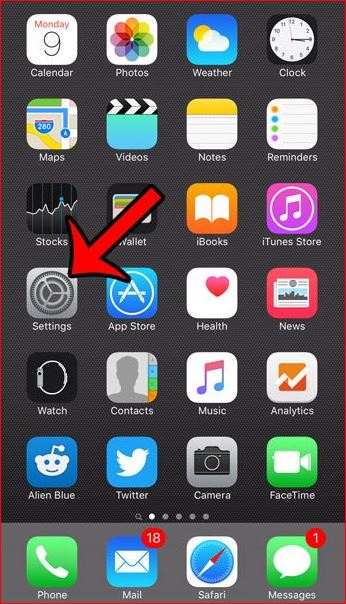
Bươc 2: Chọn tùy chọn Di động ở gần đầu màn hình.
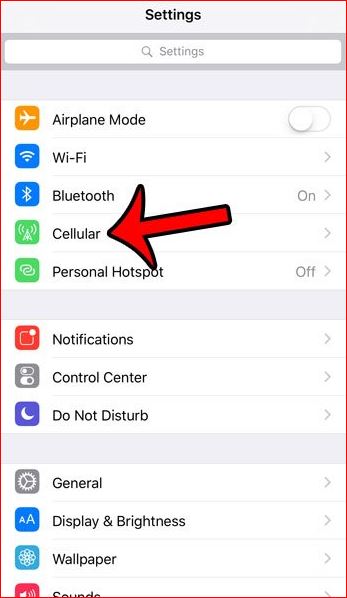
Bạn có thể sử dụng FaceTime mà không cần WiFi nếu nút ở bên trái FaceTime có màu xanh lục và được đặt ở đúng vị trí. FaceTime qua mạng di động được kích hoạt trong hình bên dưới.
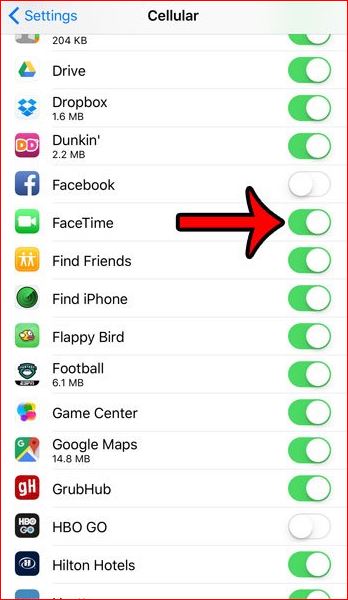
Khi bạn đã biết cách sử dụng FaceTime bằng WiFi với iPhone của mình, bạn có thể điều chỉnh theo bất kỳ ứng dụng nào khác trong danh sách này để cho phép bạn sử dụng dữ liệu trên mạng di động.
Hướng dẫn tiếp tục dưới đây, với nhiều chi tiết hơn về cách thay đổi cài đặt FaceTime cho dữ liệu trên thiết bị iOS của bạn.
Thông tin thêm về Cách sử dụng FaceTime không có Wifi trên thiết bị Apple
Như bài viết trên đã chứng minh, nếu bạn đang hỏi liệu bạn có thể sử dụng FaceTime chỉ bằng WiFi trên iPhone và iPad của mình không, giải pháp là. FaceTime luôn khả dụng khi được kết nối với mạng WiFi và cho phép ứng dụng hoạt động ngay cả trên thiết bị di động.
Khi điều chỉnh cài đặt của ứng dụng di động trên thiết bị của bạn, bạn có thể muốn điều tra những thứ khác, chẳng hạn như các dịch vụ video trực tuyến. Các dịch vụ này có thể tiêu tốn nhiều dữ liệu thông qua thiết bị di động vì chúng thường chỉ khả dụng trên WiFi theo mặc định.
Các thiết bị iOS khác cũng có thể được định cấu hình để thực hiện hoặc nhận cuộc gọi FaceTime, bao gồm cả iPad và iPod Touch. Giả sử thiết bị của bạn cũng có kết nối di động. Trong trường hợp đó, bạn có thể sử dụng Cài đặt, mở ứng dụng Cài đặt, nhấp vào Di động, và thay đổi cài đặt cho FaceTime để cho phép bạn thực hiện hoặc nhận cuộc gọi FaceTime trên mạng di động trên thiết bị.
Bạn có sử dụng quá mức dữ liệu di động của mình trong tháng không, và bây giờ bạn có lo lắng về chi phí thừa? Một phương pháp để đảm bảo bạn không sử dụng dữ liệu trên điện thoại di động của mình là tắt hoàn toàn..
Đây là lựa chọn tốt nhất nếu bạn sắp đạt đến giới hạn trợ cấp hàng tháng của mình, vì nó có thể ngăn bạn cho phép iPhone sử dụng dữ liệu di động của bạn để tải xuống email hoặc duyệt Web hoặc thực hiện bất kỳ tác vụ nào khác có thể làm tăng mức sử dụng dữ liệu di động hàng tháng.
Việc sử dụng dữ liệu di động để thực hiện cuộc gọi FaceTime không dành riêng cho ứng dụng FaceTime. Giả sử bạn có một ứng dụng khác cho phép gọi video. Trong trường hợp đó, bạn cũng sẽ được yêu cầu cho phép tính năng dữ liệu di động của ứng dụng đó nếu bạn cần truy cập internet nhưng không có quyền truy cập vào kết nối Wi-Fi.
Không có phân bổ dữ liệu di động FaceTime iPhone cụ thể nào cho phép bạn thực hiện cuộc gọi bằng cuộc gọi FaceTime, hoặc thậm chí là hội nghị âm thanh FaceTime, mà không phải sử dụng dữ liệu trong kế hoạch của bạn.
Ngay cả khi bạn đang sử dụng gói không giới hạn, bạn có thể bị giới hạn sử dụng dữ liệu khi nhà cung cấp điện thoại sẽ bắt đầu giới hạn lượng dữ liệu mà Apple iPhone nhận được qua mạng di động.
Câu hỏi thường gặp
Tôi có thể FaceTime trên iPhone mà không cần Wi-Fi không?
Sử dụng FaceTime ngay cả khi không có kết nối WiFi hoặc kết nối thấp. Thực hiện cuộc gọi video với các thành viên gia đình của bạn, bạn bè hoặc đồng nghiệp bất cứ khi nào bạn muốn!
Làm cách nào để FaceTime với dữ liệu di động?
Nếu bạn định sử dụng FaceTime trên thiết bị di động và mạng không dây, đảm bảo rằng Sử dụng dữ liệu di động được bật cho FaceTime. Điều hướng đến Cài đặt, nhấp vào Di động hoặc Dữ liệu di động, rồi bật FaceTime. Khi bạn đang sử dụng iPad, bạn có thể xem cài đặt > Dữ liệu di động. Nhấp vào Cài đặt rồi chọn FaceTime và đảm bảo rằng FaceTime đã được bật.
Bạn có thể gọi mà không có Wi-Fi không?
Thẻ tín dụng được chấp nhận mà không cần tiêu thụ dữ liệu. Ứng dụng có sẵn cho các thiết bị iOS và Android, Mac, các cửa sổ, và Linux. Tín dụng cho phép bạn thực hiện cuộc gọi ngay cả với những người không có ứng dụng. Telecall cho phép thực hiện cuộc gọi qua WiFi và gọi miễn phí mà không cần internet.
Tại sao tôi không thể thực hiện cuộc gọi FaceTime khi không có Wi-Fi?
Ngược lại, bạn có thể thử sử dụng dữ liệu di động trong trường hợp bạn không thể thực hiện cuộc gọi Facetime bằng WiFi. đến cuối cùng, bạn có thể thay đổi cài đặt của bạn trở lại cài đặt mặc định. Nhấp vào ứng dụng Cài đặt, chọn Chung theo sau là Đặt lại rồi Đặt lại Tất cả Cài đặt. Điều này đặt lại thiết bị của bạn về cài đặt gốc và thậm chí có thể giải quyết vấn đề Facetime của bạn.






